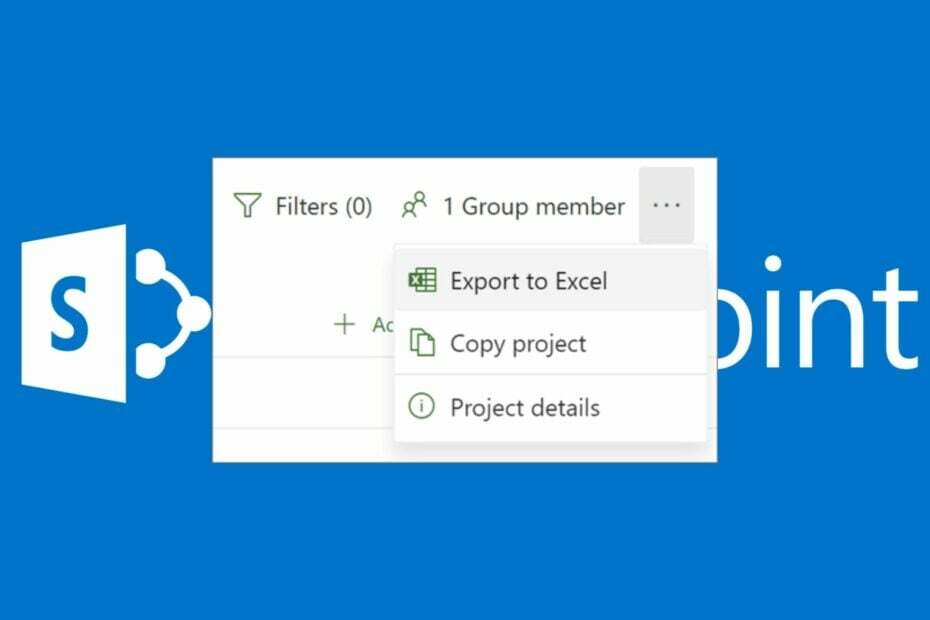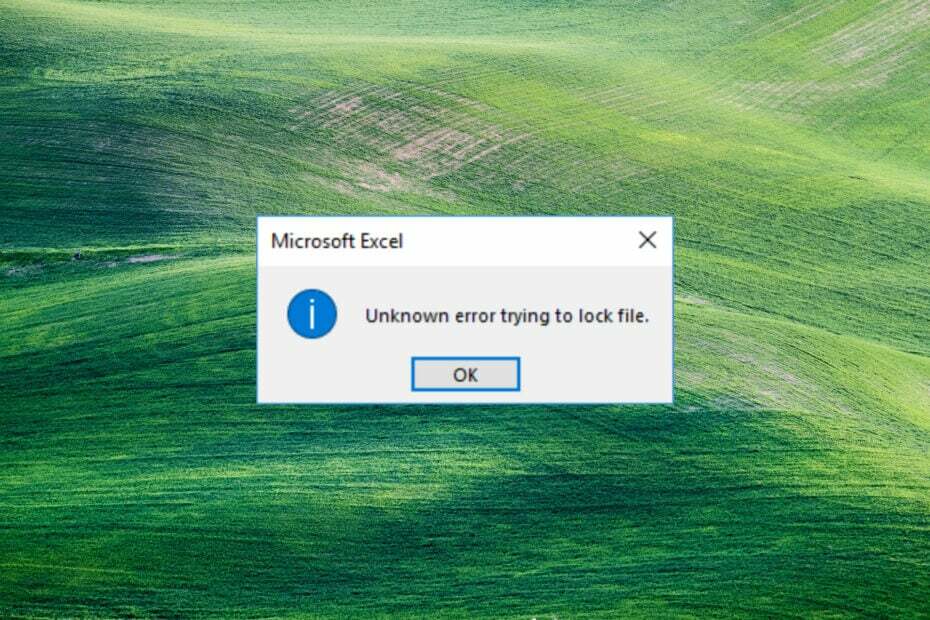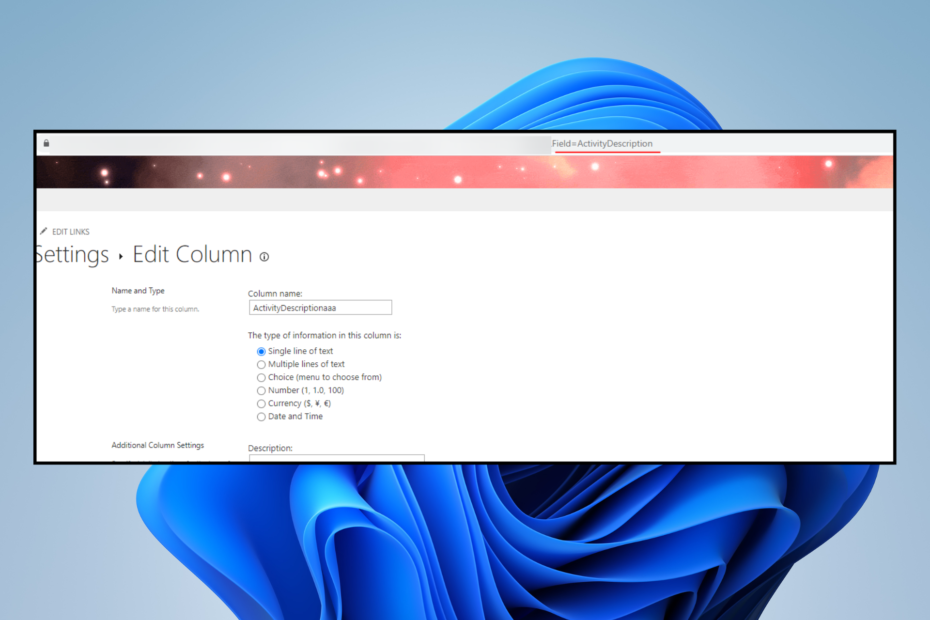Ще раз перевірте свої стовпці, чи ви отримали правильну назву
- Microsoft SharePoint — чудове програмне забезпечення для відстеження документів компанії.
- Деякі користувачі стикалися з дивною помилкою, коли програмне забезпечення заявляло, що назва стовпця не існує.
- Перевірте, чи немає в назві неправильних символів, наприклад лапок або дужок.
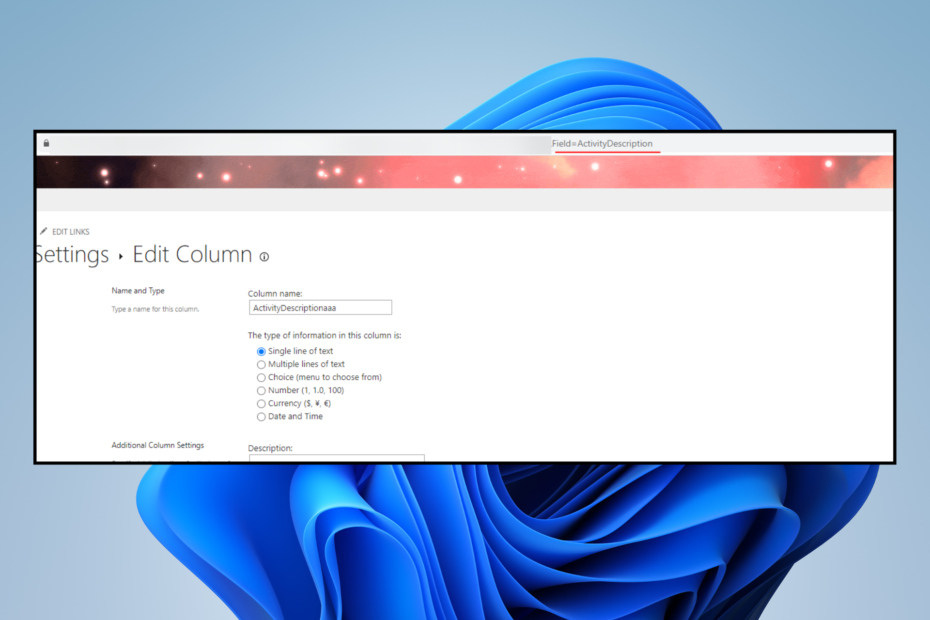
XВСТАНОВИТИ, НАТИСНУВШИ ЗАВАНТАЖИТИ ФАЙЛ
Fortect — це інструмент відновлення системи, який може просканувати всю систему на наявність пошкоджених або відсутніх файлів ОС і автоматично замінити їх на робочі версії зі свого репозиторію.
Підвищте продуктивність ПК за три прості кроки:
- Завантажте та встановіть Fortect на вашому ПК.
- Запустіть інструмент і Почати сканування
- Клацніть правою кнопкою миші Ремонт, і виправте це протягом кількох хвилин.
- 0 читачі вже завантажили Fortect цього місяця
Microsoft SharePoint — це інструмент керування документами, який компанії використовують для відстеження своїх файлів. Яким би хорошим воно не було, програмне забезпечення, на жаль, схильне до помилок. Наприклад,
він раптово перестане працювати.А в інших сценаріях цього не буде експортувати файли в Microsoft Excel. У цьому посібнику ми розглянемо та порекомендуємо, що ви можете зробити, якщо SharePoint стверджує, що ім’я стовпця не існує в його базі даних.
Чому мій стовпець не відображається в списку SharePoint?
Це точно не через зловмисне програмне забезпечення. Причина, чому назва стовпця не відображається, зазвичай пов’язана з проблемою конфігурації всередині
- У вас немає потрібних дозволів – Подібний до буття неможливо редагувати веб-частину, ще раз перевірте свій SharePoint, щоб перевірити, чи маєте ви правильні дозволи сайту.
- SharePoint не синхронізується з Windows 11 – Спробуйте встановити найновіші версії програм Microsoft Office. Вам також може знадобитися трохи налаштувати реєстр.
Як я можу виправити цю помилку SharePoint?
Оскільки ця помилка дуже специфічна, існує не так багато способів її виправити. Тим не менш, існуючі методи виявилися успішними, якщо користувальницькі звіти свідчать про щось:
- Переконайтеся, що ім’я в стовпці не має круглих дужок.
- Ще раз перевірте, чи є символи повернення каретки в клітинках заголовків стовпців
- Видаліть цифри та спеціальні символи з імен стовпців
1. Перевірте назву стовпця
- У SharePoint клацніть значок шестірні у верхньому правому куті. Виберіть Параметри списку у спадному меню.

- Прокрутіть униз і натисніть стовпець, який не працює. Вибравши його, ви зможете редагувати його.
- У полі «Назва стовпця» переконайтеся, що ім’я, яке ви бачите, відповідає внутрішньому імені, яке можна знайти в URL-адресі після «Field=».
- Якщо вони відрізняються, змініть ім’я в полі «Назва стовпця», щоб воно відповідало імені в URL-адресі.

- Якщо імена вже збігаються, введіть назву заново.
- Захищено: як відформатувати флеш-накопичувач USB із захистом від запису
- VCOMP100.DLL відсутній або не знайдений: 5 способів це виправити
- Steam_api64.dll відсутній: як це виправити
- fmod.dll не знайдено? Як виправити та встановити знову
- DLL не знайдено у Visual Studio: як виправити
2. Ще раз перевірте заголовки
- Введіть «блокнот» у рядок пошуку Windows 11. Натисніть запис, який з’явиться, щоб запустити блокнот.
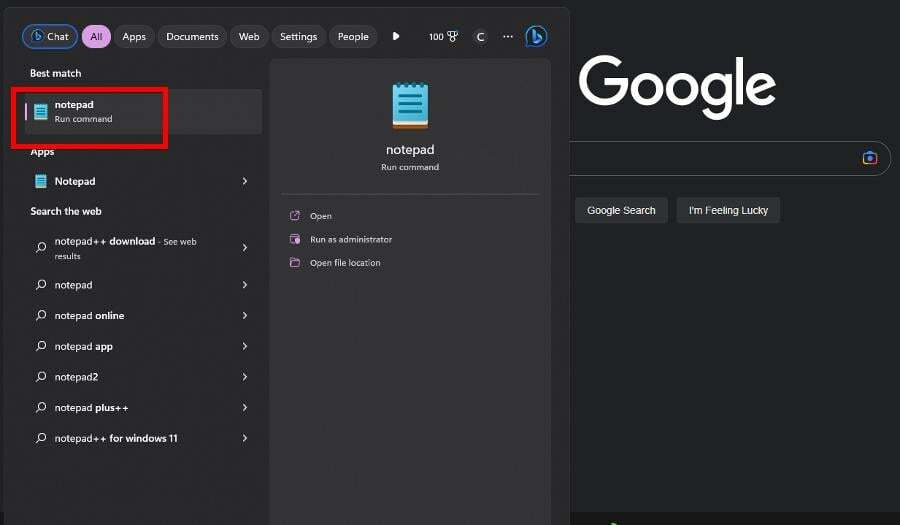
- Перейдіть до SharePoint і скопіюйте назву проблемного стовпця. Вставте назву у вікно Блокнота.
- Якщо навколо імені є лапки, видаліть їх. Скопіюйте та вставте щойно відредаговану назву в стовпець SharePoint.

Якщо нічого не допомогло, зв’яжіться з мережевим адміністратором вашого робочого місця, щоб дізнатися, чи можуть вони допомогти з несправністю SharePoint. Вам може бути цікаво дізнатися, що існують способи покращити SharePoint.
Ви встановлюєте деякі Надбудови Office, такі як DocuSign, корисний інструмент для людей, які працюють з юридичними документами. Або програмне забезпечення для моніторингу серверів, наприклад Site24x7 тримати все з висоти пташиного польоту.
Якщо у вас є пропозиції чи вказівки, які ви хотіли б побачити, обов’язково прокоментуйте їх нижче.
Все ще виникають проблеми?
СПОНСОРОВАНО
Якщо наведені вище пропозиції не допомогли вирішити вашу проблему, ваш комп’ютер може мати серйозніші проблеми з Windows. Ми пропонуємо вибрати комплексне рішення, наприклад Фортект для ефективного вирішення проблем. Після встановлення просто натисніть Переглянути та виправити кнопку, а потім натисніть Почати ремонт.